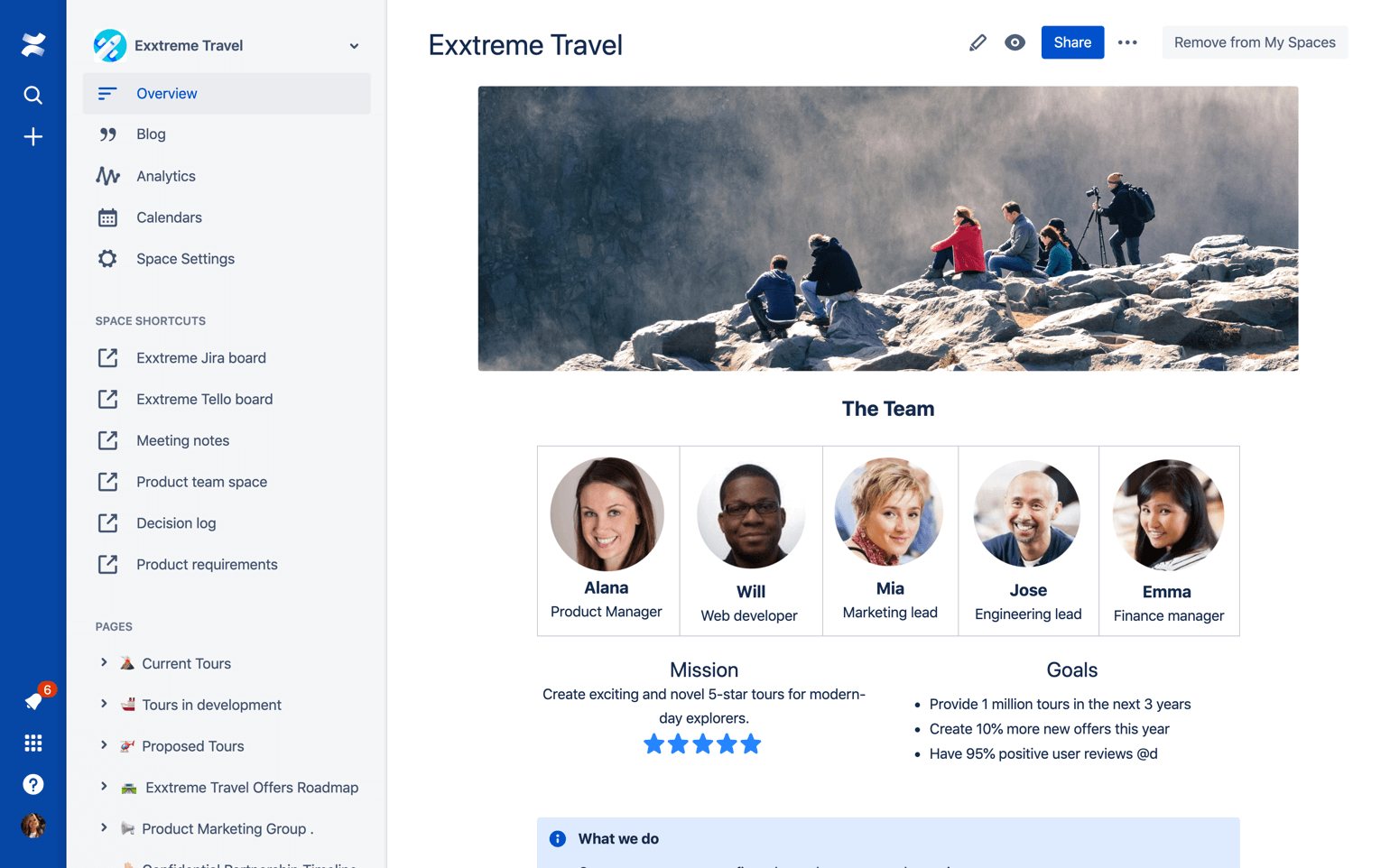Deine Site und Bereiche einrichten
Bevor du mit diesem Tutorial beginnst, solltest du dich für eine kostenlose Testversion von Confluence Cloud registrieren. Dieser Leitfaden begleitet dich durch die Einrichtung deines ersten Projekts. Lasse diese Registerkarte also während der Registrierung geöffnet. Los geht's – wir warten hier auf dich.
Dieser Leitfaden bezieht sich auf Confluence Cloud. Unsere selbstverwalteten Optionen findest du hier >>
Wenn du Confluence Data Center verwendest, erfährst du in diesem Tutorial, wie du Seiten in Confluence erstellst und bearbeitest.
Inhalte organisieren
Nachdem du nun deinen ersten Bereich erstellt hast, solltest du ihn gliedern. Du möchtest schließlich, dass sich deine Teammitglieder und andere Stakeholder leicht in deinem Bereich zurechtfinden und die gesuchten Inhalte schnell finden.
Weitere Informationen zur Navigation findest du in Leitfaden 4: Navigation in Confluence.
Nutze übergeordnete Seiten zur Gruppierung ähnlicher Seiten
In Confluence kannst du Seiten anderen Seiten unterordnen, sodass eine Hierarchie der Inhalte des jeweiligen Bereichs entsteht. Diese Hierarchie wird in der Seitenstruktur abgebildet, die in der Randleiste des Bereichs links auf der aktiven Seite angezeigt wird.
Um die Seitenstruktur zu deinem Vorteil zu nutzen, erstellst du für alle Tasks und Projekte, an denen dein Team beteiligt ist, jeweils eine Seite und ordnest diesen Seiten verwandte Seiten unter. Wenn dein Team beispielsweise alle zwei Wochen Retrospektiven durchführt, könntest du eine übergeordnete Seite namens "Retrospektiven" einrichten und für jede einzelne Retrospektive eine Seite erstellen, die du darunter einordnest.
Im folgenden Beispiel siehst du, wie ein Atlassian-Team diese Strategie zur Gliederung seines Bereichs anwendet:
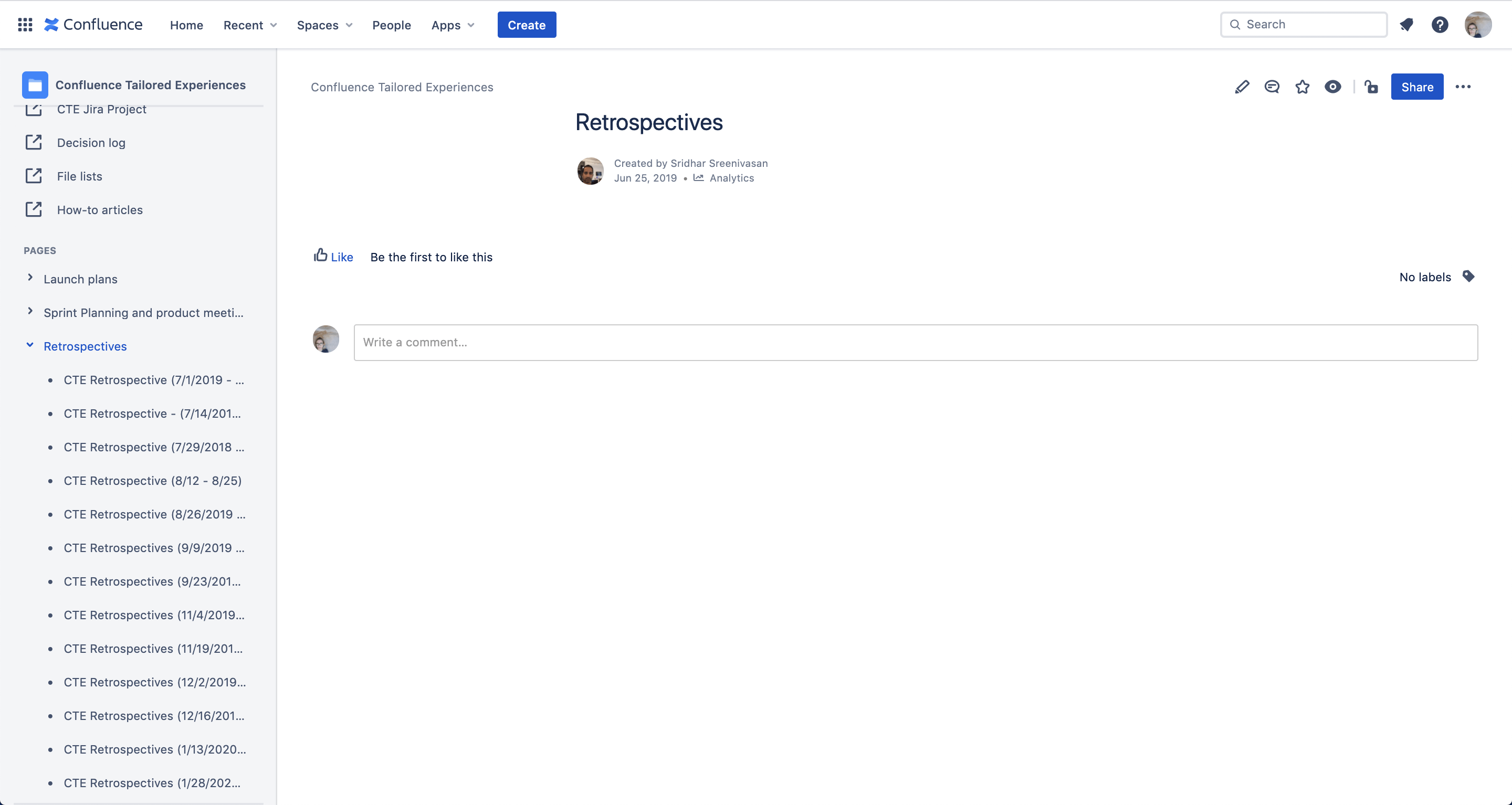
Tastaturkürzel für wichtige Seiten erstellen
Du kannst in Confluence für jeden Bereich deiner Site eindeutige Bereichs-Tastaturkürzel, also Links, die über der Seitenstruktur an die Randleiste des Bereichs angepinnt werden, erstellen. Auf diese Weise hebst du wichtige Inhalte hervor, damit sie leicht zu finden sind.
Um deine erste Bereichsverknüpfung zu erstellen, navigierst du zu deinem Bereich und wählst + Verknüpfung hinzufügen aus. Weitere Informationen zu Bereichsverknüpfungen, z. B., wie du vorhandene Bereichsverknüpfungen bearbeitest oder entfernst, findest du in der Dokumentation Customize your Space (Deinen Bereich anpassen).
Seiten und Anhänge mit Stichwörtern versehen
Mithilfe von Stichwörtern lassen sich verwandte Seiten und Anhänge leicht erkennen und die Teammitglieder und andere Stakeholder finden mühelos, wonach sie suchen.
- Öffne die Seite in Confluence.
- Wähle das Stichwortsymbol () oben rechts.*
- Gib den Namen des Stichworts ein, das du hinzufügen möchtest. Wenn bereits ein Stichwort mit diesem Namen vorhanden ist, wird es im AutoSuggest-Menü angezeigt.
- Wähle Hinzufügen, um das Stichwort anzuwenden.
- Wähle Schließen, um den Dialog zu beenden.
Wenn du die Seite nicht nur anzeigst, sondern gerade bearbeitest, wählst du oben rechts das Menü "Weitere Aktionen" (•••) und anschließend die Option Stichwörter hinzufügen aus.
Gib Stichwörtern transparente und aussagekräftige Namen. Als Stichwort für Besprechungsnotizen könntest du beispielsweise Besprechungsnotizen oder Meetings verwenden. Wenn du dieses Stichwort jeder Seite mit Besprechungsnotizen hinzufügst, kannst du alle deine Besprechungsnotizen in einem Bereich oder auch in deiner gesamten Confluence-Site durchsuchen – einfach, indem du das Stichwort auswählst. Außerdem kannst du alle Seiten mit demselben Stichwort auf einer Seite anzeigen oder Inhalte nach Stichwörtern durchsuchen, um relevante Seiten und Anhänge leichter zu finden. Weitere Informationen zu Stichwörtern findest in der Dokumentation Use labels to organize your content (Deine Inhalte mithilfe von Stichwörtern organisieren).
Wenn du ein Stichwort auf eine Seitenvorlage anwendest, wird dieses Stichwort automatisch auf alle Seiten angewendet, die du mit dieser Vorlage erstellst.
Immer gut organisiert
Plane regelmäßig etwas Zeit zur Überprüfung der Inhalte in deinem Bereich ein, lösche oder archiviere überflüssigen Inhalt und verschiebe Seiten, um die gewünschte Struktur aufrechtzuerhalten. Wenn du Site-Administrator bist, etabliere mit Benutzern in deinem Team Rituale zur Pflege deines Bereichs und ermutige Bereichsadministratoren, sich zusammen mit den Benutzern Zeit für die Überprüfung und Aktualisierung ihrer Bereiche zu nehmen.
- Hol dir Champions ins Boot, die dir dabei helfen, ein Auge auf deine Bereiche zu werfen.
- Überprüfe die Inhalte im Bereich und schau dir die Analyse an.
- Ermittle obsolete oder veraltete Seiten und erstelle einen Maßnahmenplan.
- Überprüfe deine Informationsarchitektur und passe sie an die aktuellen Gegebenheiten an.
Weitere Informationen findest du in diesem Blogpost.
Benutzer und Berechtigungen verwalten
Als Confluence-Administrator oder Site-Administrator mit einem kostenpflichtigen Abonnement für Confluence kannst du Benutzer, Gruppen und Berechtigungen manuell verwalten oder die öffentliche Registrierung aktivieren und Benutzer ihre eigenen Konten erstellen lassen. Informationen zu Berechtigungen im Free-Tarif findest du in unserer Dokumentation.
Globale Berechtigungen verwalten
Um globale Berechtigungen zu verwalten, musst du über die Confluence-Administratorberechtigung verfügen.
Globale Berechtigungen gelten für deine ganze Site. Du kannst damit Folgendes steuern:
- Wer kann einen Bereich oder persönlichen Bereich erstellen?
- Wer kann auf Benutzerprofile zugreifen?
- Dürfen unlizenzierte Benutzer auf deine Site zugreifen?
- Ob Apps auf deine Seite zugreifen dürfen
Lizenzierte Benutzer
So bearbeitest du Berechtigungen für lizenzierte Benutzer:
- Klicke in der oberen Navigationsleiste auf das Zahnradsymbol, um die Einstellungen für deine Site zu öffnen.
- Gehe in den Einstellungen zu Globale Berechtigungen (unter Sicherheit).
- Öffne die Registerkarte Benutzergruppen (oder die Registerkarte Gastzugang, wenn du den Zugriff für Gäste verwalten willst) und klicke auf Bearbeiten.
- Durch Aktivieren/Deaktivieren des Kontrollkästchens kannst du die Berechtigung erteilen bzw. entziehen.
- Klicke auf Speichern, wenn du fertig bist.
Änderungen an globalen Berechtigungen werden erst übernommen, wenn du auf Speichern klickst.
Im Bearbeitungsmodus kannst du nach Benutzergruppen suchen und filtern.
Benutzer ohne Lizenz
Es gibt zwei Möglichkeiten, Benutzer in Confluence zu verwalten, die keine Confluence-Lizenzen besitzen:
Zugriff mit Jira Service Management ohne Lizenz
- Auf der Registerkarte JSM-Zugriff kannst du Agenten mit einer Jira-Service-Management (JSM)-Lizenz erlauben, die Inhalte deiner Confluence-Site anzuzeigen, auch wenn sie keine Confluence-Lizenz besitzen. Mehr erfahren
Anonymer Zugriff
- Auf der Registerkarte Anonymer Zugriff kannst du festlegen, dass Bereichs-Admins ihre Bereiche für alle Benutzer ohne Lizenz (sprich „anonyme Benutzer“ oder „jeder im Internet“) freigeben können. Mehr erfahren
Verwalten von Berechtigungen für Bereiche
Um Bereichsberechtigungen zu bearbeiten, musst du ein Bereichsadministrator sein. Wenn du Confluence-Administrator bist, kannst du Bereichsadministratorberechtigungen für jeden Bereich deiner Site erhalten. Weitere Informationen findest du in der Dokumentation What are space permissions? (Was sind Bereichsberechtigungen?).
Mit Bereichsberechtigungen hast du die Kontrolle über Folgendes:
- Wer kann die Inhalte eines Bereichs anzeigen?
- Wer kann die Inhalte kommentieren?
- Wer kann Inhalte erstellen, bearbeiten oder hochladen?
In den Standardeinstellungen ist Confluence offen. Wenn du also deine Bereichsberechtigungen nicht einschränkst, kann jeder Benutzer mit Zugriff auf deine Confluence-Site auf die Inhalte aller Bereiche zugreifen. Bereichsadministratoren können Berechtigungen festlegen, wenn sie einen neuen Bereich erstellen und sie später anpassen. Jeder Benutzer, der eine Seite bearbeiten kann, kann auch ihre Beschränkungen bearbeiten.
So rufst du die Berechtigungen für Bereiche ab:
- Öffne den Bereich.
- Wähle in der Confluence-Seitenleiste Bereichseinstellungen aus.
- Öffne in den Bereichseinstellungen die Registerkarte Berechtigungen.
* Die Registerkarte „Berechtigungen“ wird nur angezeigt, wenn du der Bereichs-Admin für den betreffenden Bereich bist.
Du kannst Bereichsberechtigungen sowohl für einzelne Benutzer als auch für Gruppen verwalten. Wenn deine Site öffentlich ist, kannst du außerdem anonymen Zugriff auf einen einzelnen Bereich erlauben. Weitere Informationen findest du unter Set up public access (Öffentlichen Zugriff einrichten).
Mehr über die Möglichkeiten von Bereichsberechtigungen findest du unter Assign space permissions (Bereichsberechtigungen zuweisen).
Wie solltest du die Bereichsberechtigungen einrichten?
Manche Confluence-Kunden verwenden dasselbe Berechtigungsschema für jeden Bereich ihrer Site, andere wiederum richten je nach Ziel oder Verwendungszweck unterschiedliche Berechtigungen für einzelne Bereiche ein.
| | Zielgruppe | Genehmigungen |
|---|---|---|
| Zugriff auf Hilfe- und Supportinformationen für Kunden | Zielgruppe
| Genehmigungen
|
| Zugriff auf Richtlinien, Tutorials und Tipps zur Fehlerbehebung für deine Organisation | Zielgruppe
| Genehmigungen
|
| Zusammenarbeit an einem Projekt oder einer Initiative | Zielgruppe
| Genehmigungen
|
| Zugriff auf vertrauliche Informationen (z. B. Personal- oder Lohndaten, rechtliche Angelegenheiten) | Zielgruppe
| Genehmigungen
|
Teammitglieder zu deiner Site einladen
Sobald du deine Site eingerichtet und die allgemeinen Berechtigungen konfiguriert hast, kannst du Teammitglieder zur Nutzung von Confluence Cloud (und natürlich aller anderer Atlassian-Produkte auf deiner Site) einladen.
- Wähle oben rechts die Einstellungen aus (neben deinem Profilbild).
- Wähle in der Seitenleiste Benutzerverwaltung aus.
- Wähle oben rechts Benutzer einladen aus.
- Gib die E-Mail-Adressen der Teammitglieder ein, die du einladen möchtest. Du kannst bis zu 10 E-Mail-Adressen auf einmal einladen.
- Weise den eingeladenen Mitgliedern Rollen zu. Dadurch legst du ihre Zugriffsrechte für die gesamte Site fest.
- Wähle die Produkte aus, auf die deine Teammitglieder Zugriff haben sollen.
- Wähle die Gruppen aus, zu denen sie gehören sollen.
- Personalisiere deine Einladung und wähle dann Benutzer einladen aus.
*Dies gilt nur für Teammitglieder mit der Rolle Basic.
Als Site-Administrator kannst du Rollen, Zugriff und Gruppen für Benutzer jederzeit aktualisieren. Du hast auch die Möglichkeit, einen Benutzer zu entfernen, indem du den Site-Zugriff widerrufst oder ein Konto deaktivierst bzw. löschst (beispielsweise, wenn ein Mitarbeiter das Unternehmen verlässt). Weitere Informationen findest du in der Dokumentation Invite and remove users (Benutzer einladen und entfernen).
Überblick über Confluence
Lerne Confluence kennen und entscheide, ob das Tool für dein Team oder dein Unternehmen geeignet ist.
Best Practices für Confluence
Erfahre, wie du Confluence in deine bevorzugten Geschäftstools integrierst.